Xbox One에서 공장 초기화를 수행하는 것은 빠르고 쉬우며 기술적인 문제가 있거나 본체를 판매하고 개인 데이터를 제거하려는 경우 필요할 수 있습니다.
공장 초기화는 Xbox One, Xbox One S 및 Xbox One X 모두에서 수행할 수 있는 간단한 절차입니다. 이 방법은 Microsoft의 최신 콘솔인 Xbox Series X 및 Xbox Series S에서도 작동합니다.
공장 초기화를 수행하도록 선택하면 기본적으로 Xbox를 상자에서 꺼낸 날로 롤백하여 다운로드한 모든 개인 정보, 게임, 앱 및 데이터를 제거합니다.
특정 게임과 앱을 유지하도록 선택할 수 있지만 콘솔의 나머지 콘텐츠는 제거되어 기술적 문제나 판매 시 데이터 식별이 없는 깨끗한 시스템을 제공합니다.
특별히 관련된 프로세스는 아니지만 몇 가지 다른 방법이 있습니다. 정상 작동을 통해 본체에 액세스할 수 없는 경우 본체 대시보드를 방문하여 재설정을 시작하거나 Xbox 시작 문제 해결사를 사용할 수 있습니다. 일반적으로 사용하는 방법은 Xbox One의 상태와 달성하려는 대상에 따라 다릅니다.
Xbox One 공장 초기화를 수행하는 방법은 무엇입니까? 아래 두 가지 방법에 대해 설명한 단계를 따르십시오.
Xbox One을 초기화하는 방법

Xbox One을 초기화하는 가장 쉬운 방법은 대시보드를 이용하는 것입니다. 컨트롤러의 Xbox 버튼을 눌러 시작하여 가이드를 불러옵니다. 플레이하고 있는 모든 게임에서 중지 지점에 있는지, 저장 내용을 백업했는지, 초기화를 진행할 준비가 완전히 되었는지 확인하세요. 나중에 되돌릴 수 없습니다.
가이드의 '시스템' 메뉴로 이동한 다음 '설정'을 선택합니다. '시스템'을 선택한 다음 '콘솔 정보'를 선택합니다. '콘솔 재설정' 옵션을 선택합니다. '모든 것을 재설정하고 제거'할지 '내 게임과 앱을 재설정하고 유지'할지 묻는 대화 상자가 나타납니다. 실수로 이 옵션에 도달한 경우 전체 작업을 취소하는 버튼도 있습니다.
여기에서 중요한 결정을 내려야 합니다. '재설정 및 모든 항목 제거' 옵션을 선택하면 그대로 적용됩니다. 게임, 앱, 저장 및 기타 파일을 포함한 모든 데이터가 본체에서 삭제됩니다. 이것은 콘솔을 제거하거나 문제 해결 방법으로 그렇게 하도록 지시받은 경우 선택하려는 핵 옵션입니다. 모든 것을 지울 준비가 되었다고 확신하는 경우에만 이 공장 초기화를 진행하세요.
선택을 확정하기 전에 본체 데이터를 동기화하고 즐겨찾는 설정과 콘텐츠를 백업하고 완전히 준비되었는지 확인하십시오. 이 옵션을 선택하면 본체가 재설정 프로세스를 시작합니다. 시간이 다소 걸릴 수 있으므로 모든 항목이 삭제될 때까지 잠시 기다리십시오.
반면에 '재설정하고 내 게임과 앱 유지' 옵션을 선택하면 설치한 게임과 앱을 제외한 본체의 모든 항목이 삭제됩니다. 업적, 저장된 게임, 설정 및 프로필을 포함한 개인 파일이 제거됩니다. 저장 및 기타 개인 파일이 남아 있는지 확인하기 전에 Xbox Live 클라우드 데이터와 동기화했는지 확인하십시오.
본체가 이 재설정을 완료하면 게임과 앱을 다시 설치할 필요는 없지만 모든 개인 데이터를 다시 동기화해야 합니다. 빠른 문제 해결 옵션을 원하지만 시스템에 필요한 모든 항목을 다시 다운로드하고 싶지 않은 경우 선택할 수 있는 옵션입니다.
Xbox 시작 문제 해결사를 사용하여 Xbox One을 초기화하는 방법
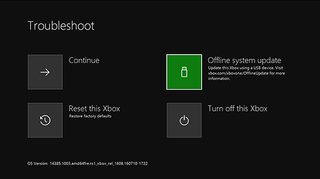
때때로 부팅되지 않는 Xbox One을 다루는 자신을 발견할 수 있습니다. 이 경우 가이드 또는 설정 메뉴에 액세스할 수 없는 상태에서 공장 초기화를 수행해야 합니다. 모든 Xbox One 시스템이 Xbox 시작 문제 해결사를 지원하는 것은 아닙니다. Xbox 시작 문제 해결사는 이 재설정을 수행하는 데 사용해야 하지만 그럼에도 불구하고 일부 시스템에서는 옵션입니다.
먼저 본체의 전원을 끕니다. 전원 및 네트워크 케이블을 제거하고 1분 동안 기다립니다. 모든 것을 다시 연결한 다음 원래 Xbox One 본체 앞면의 디스크 드라이브 옆에 있는 꺼내기 버튼과 세 개의 괄호(')))'처럼 보이는 바인딩 버튼을 동시에 길게 누릅니다.
Xbox One 및 Xbox One X에서 이 버튼은 본체 전면에 있습니다. Xbox One S에는 디스크 드라이브가 없기 때문에 꺼내기 버튼이 없습니다. 대신 본체에서 바인딩 버튼과 Xbox 버튼을 동시에 누르십시오.
두 버튼을 누른 상태에서 본체의 전원 버튼을 누릅니다. Xbox 버튼에서 손을 떼되 꺼내기 및 바인딩 버튼(또는 일부 콘솔 소유자의 경우 바인딩 버튼)을 15초 동안 계속 누르고 있습니다. 몇 가지 톤이 들립니다. 소리가 들리면 버튼에서 손을 뗍니다. 결국 Xbox 시작 문제 해결사가 화면에 나타나는 것을 볼 수 있습니다.
표시되는 옵션에서 '이 Xbox 초기화'를 선택합니다. 이것은 완전한 공장 초기화를 수행하고 게임 및 앱을 그대로 두지 않으므로 신중하게 진행하십시오.
Xbox One을 초기화하는 작업은 순식간에 완료할 수 있지만 시작하기 전에 항상 진행할 준비가 되어 있는지 확인하십시오. 어떤 방법을 선택하든 판매할 준비가 된 신선하고 깨끗한 콘솔 또는 개발되었을 수 있는 기술적인 문제가 없는 콘솔로 가는 길에 있어야 합니다.
Xbox Series X에서 동적 배경을 설정하는 방법 | Xbox 게이머태그를 변경하는 방법 | Xbox Series X/S에서 120Hz를 활성화하는 방법 | 홈 Xbox를 변경하는 방법 | Xbox One 컨트롤러를 Xbox Series X/S에 연결하는 방법
- Xbox Series X vs Xbox One X : 업그레이드할 가치가 있습니까?
